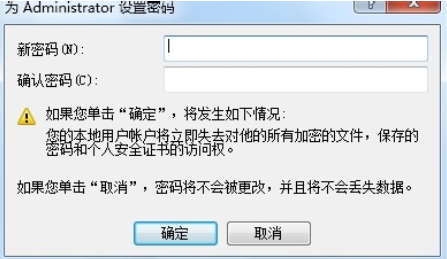相信很多人都有不想给别人乱上自己的电脑的想法吧?很多朋友都想要知道电脑密码如何设置的方法是什么,其实电脑密码设置的方法是非常简单的,电脑怎么设置开机密码呢?下面就给大家带来电脑密码如何设置图文教程吧。
1、点击左下角的开始菜单按钮,然后点击账户。然后在点击更改账户设置。

2、进入之后点击登录选项。

3、在登录选项卡里找到密码,然后点击添加。
windows10怎么恢复原来的桌面
windows10怎么恢复原来的桌面呢?其实windows10恢复原来的桌面方法还是很简单的,下面我们一起来看看windows10恢复原来的桌面怎么操作.

4、然后创建新密码,输入你自己的密码,然后点击下一步。

5、下一步后点击完成就好啦。

以上就是win10怎么设置电脑密码的操作步骤教程啦,希望能帮助到大家。
以上就是电脑技术教程《win10系统怎么设置电脑的开机密码》的全部内容,由下载火资源网整理发布,关注我们每日分享Win12、win11、win10、win7、Win XP等系统使用技巧!win10电脑怎么启用在线修复系统
遇到无法进入到win10系统的情况,很多人可能会通过重装系统来解决,其实我们可以利用win10电脑在线修复系统功能来一键修复win10系统即可,那么win10电脑怎么启用在线修复系统呢?下面我们来看看电脑win10在线修复系统的方法.